iPhoneを近づけてすぐにシェアプレイを始める方法
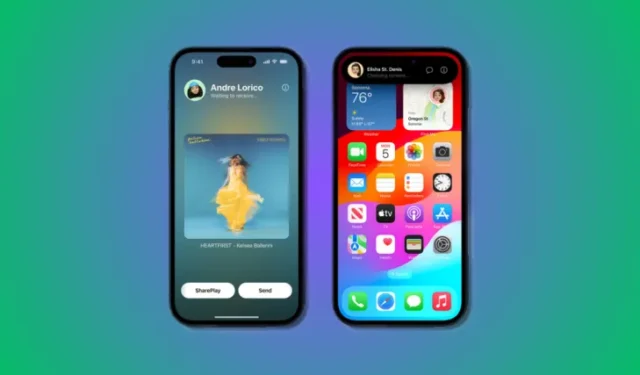
知っておくべきこと
- iOS 17 では、新しく改良された AirDrop 機能が導入されており、その中には SharePlay セッションを即座に開始する機能も含まれています。これを行うには、デバイスの上部を他のユーザーの携帯電話の上部に近づけます。これにより AirDrop が開始され、下部にあるSharePlay をタップしてセッションを開始できます。
- どちらのユーザーもiOS 17を使用しており、デバイスに同じアプリがインストールされている必要があります。さらに、利用したいコンテンツにサブスクリプションが必要な場合は、SharePlay セッションを成功させるために両方のユーザーがサブスクリプションを購入する必要があります。
Apple は、iOS 17 で多くのパーソナライズおよびカスタマイズ可能な機能を導入しました。その中には、新しい連絡先ポスター、スタンバイ、チェックインなどが含まれます。Apple は、AirDrop やその他のワイヤレス共有機能の動作方法も改善しており、その結果、誰かと SharePlay を開始する方法が新しく改良されました。SharePlay を使用すると、別のユーザーと同時に異なるデバイスでコンテンツを消費できます。SharePlay を使用すると、映画を見たり、音楽を聴いたり、ポッドキャストなどを仮想的に楽しむことができます。
以前は、設定とメッセージを使用して SharePlay を手動で開始する必要がありました。ただし、隣に相手がいる場合は少し不便でした。したがって、自分のデバイスを他の人のデバイスに近づけるだけで SharePlay を開始できるようになりました。これにより、さまざまなメニュー オプションをナビゲートする手間がなくなり、新しい NameDrop 機能と同じように動作します。したがって、あなたも誰かとすぐに SharePlay を開始したい場合は、デバイスでそれを行う方法を次に示します。
SharePlay セッションを即座に開始するには、両方のデバイスが iOS 17 である必要があります。デバイスをまだ更新していない場合は、[設定] > [一般] > [ソフトウェア アップデート]に移動して更新できます。デバイスを更新したら、デバイスが iOS 17 を実行している限り、以下の手順を使用して他のユーザーと SharePlay セッションを即座に開始できます。
要件
- iOS 17:この機能を使用するには、iOS 17 を実行している両方のデバイスが必要です。
- 同じアプリ: SharePlay を開始するには、両方のユーザーが自分のデバイスに同じアプリをインストールする必要があります。さらに、消費したいコンテンツが有料であるか、サブスクリプションが必要な場合は、SharePlay を使用して消費する前に、両方のデバイスでそのコンテンツを購入する必要があります。
ガイド
Apple Music、Apple TV など、ほとんどの音楽およびビデオ ストリーミング アプリで SharePlay を開始できます。この例では、Spotify を使用するときに SharePlay セッションを即座に開始する方法を見てみましょう。
注: SharePlay セッションを即座に開始するには、両方のデバイスで Bluetooth を有効にする必要があります。画面の右上隅から下にスワイプしてアクセスできるコントロール センターから Bluetooth を有効にできます。
Spotify を開き、SharePlay で使用したいお気に入りの曲またはポッドキャストの再生を開始します。

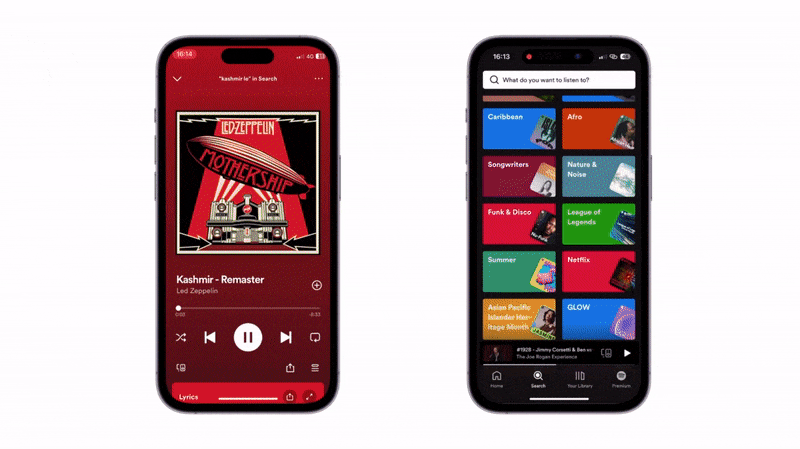
シェアプレイ
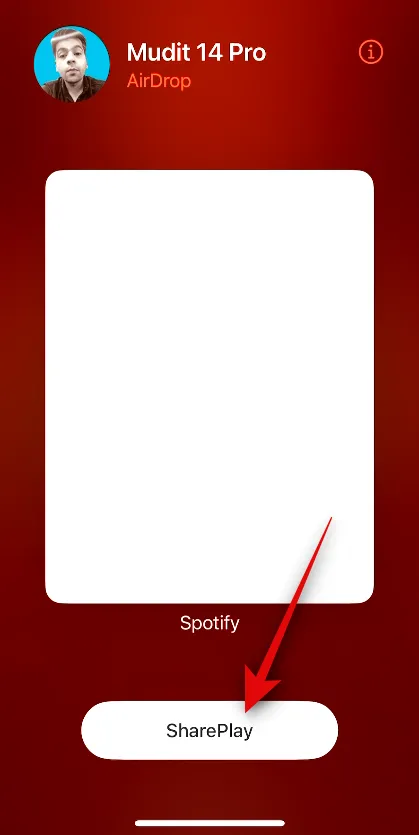
これにより、iOS 17 の実行時に SharePlay セッションを即座に開始できるようになります。
はい、SharePlay をサポートするすべてのアプリでこの機能を使用できます。これには、Spotify、Pandora、Netflix、Apple TV、Disney+ などの人気サービスが含まれます。
この投稿が、SharePlay セッションを即座に簡単に開始するのに役立つことを願っています。問題が発生した場合、またはその他の質問がある場合は、以下のコメントセクションを使用してお気軽にお問い合わせください。



コメントを残す